如果在Windows 10中安装了第三方输入法(如百度拼音输入法)之后,进入系统输入法设置页面时,发现微软拼音输入法的“设置”按钮处变为空白,熟悉的输入法“选项”没有了(图1),而切换出微软拼音进行输入,却又看不到输入状态栏,因而也不能找到设置入口,下面介绍两种解决办法。
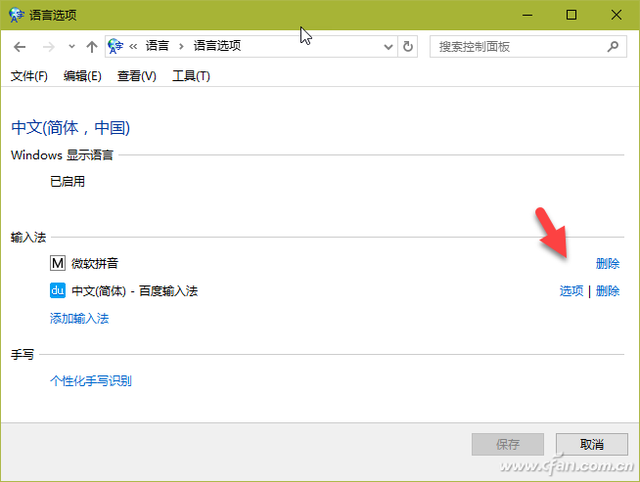
1. 通过第三方输入法状态条找回
在不卸载第三方输入法的情况下,可通过第三方输入法工具条绕道解决问题。
右键单击任务栏上的输入法状态图标(第三方输入法图标或系统自带的中文输入图标均可),选择快捷菜单中的“还原语言栏”命令(图2)。这时,输入法状态条与任务栏分离,变为自由状态。
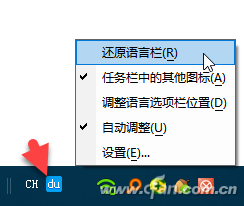
点击第三方输入法图标,在弹出的输入法选择菜单中选择“微软拼音”,之后可见微软输入法工具条(图3)。
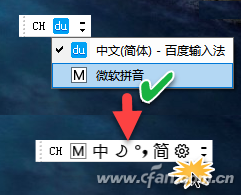
在微软输入法工具条上点击齿轮状设置按钮,便可进入到微软拼音设置窗口(图4)。
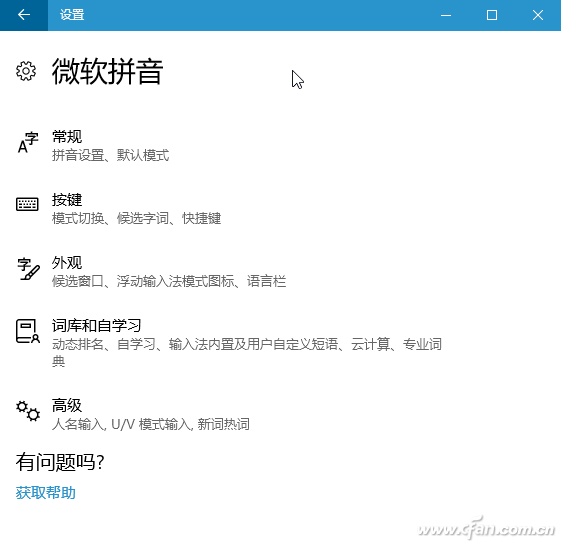
2. 卸载+设置+重新安装找回
第二种方法的思路是,先卸载第三方输入法,只留下微软拼音输入法,则可以恢复区域和语言窗口下的微软拼音输入法“选项”设置按钮。
通过系统“设置”窗口进入“区域和语言”窗口,点击“语言”下的“中文(简体)→选项”(图5)。
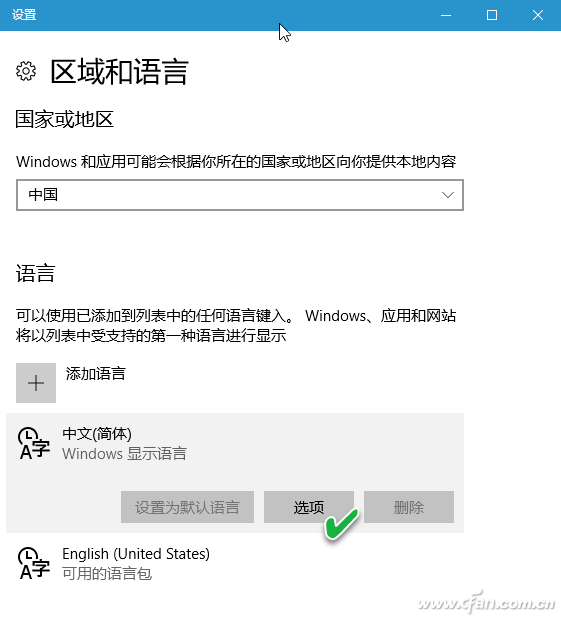
点击第三方输入法下的“删除”按钮,卸载第三方输入法;然后点击“微软拼音”下的“选项”按钮对微软拼音进行必要的设置(图6)。
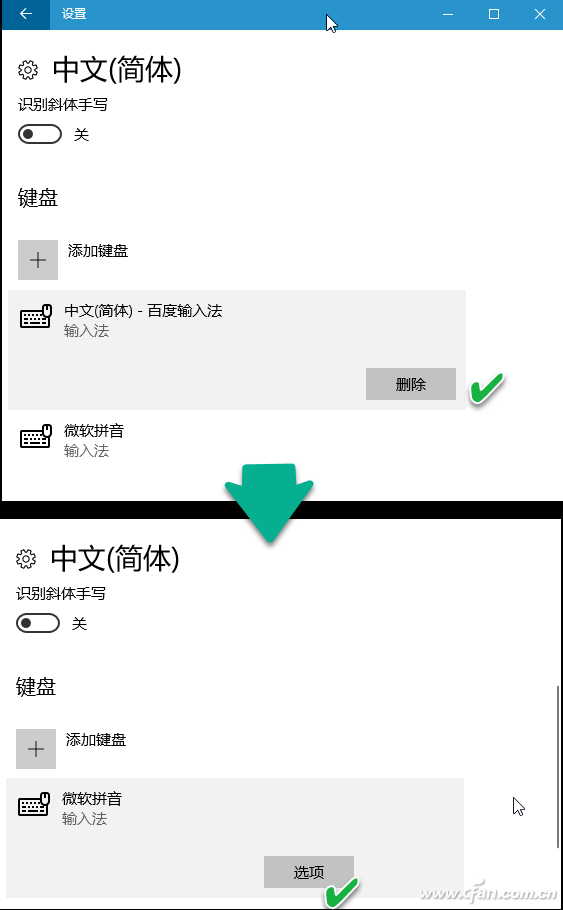
设置好微软拼音输入法的参数之后,再恢复安装第三方输入法软件,这样调出微软拼音输入法后就能按自己所设方案输入了,即便是“选项”按钮再消失也不妨碍使用了。
小技巧:
如果因系统组件出现问题而不能用上述方法解决,可在管理员模式的命令提示符窗口中输入如下代码重置输入法组件:
reg add HKCU\Software\Microsoft\Windows\CurrentVersion\Run /v "ctfmon.exe" /t REG_SZ /d "C:\WINDOWS\system32\ctfmon.exe" /f






